win10没有鼠标怎么用键盘控制电脑 win10用键盘代替鼠标控制电脑的方法
更新时间:2023-07-07 10:14:27作者:huige
一般我们在操作电脑的时候,都是会用鼠标来进行移动操作,但是有时候可能会遇到鼠标突然坏了的情况,所以很多win10系统用户就想知道没有鼠标怎么用键盘控制电脑呢?如果你也想知道的话,不妨就紧跟笔者一起来看看win10用键盘代替鼠标控制电脑的方法吧。
具体步骤如下:
1.首先我们按下键盘上的“shift+alt+numlock”键;
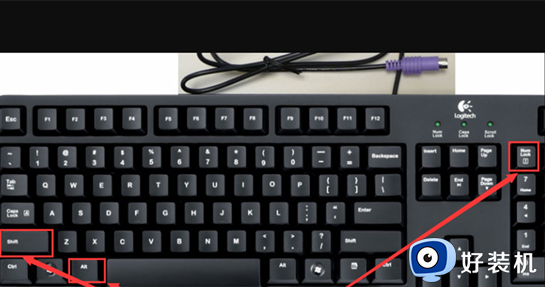
2.在弹出的窗口中点击“是”;
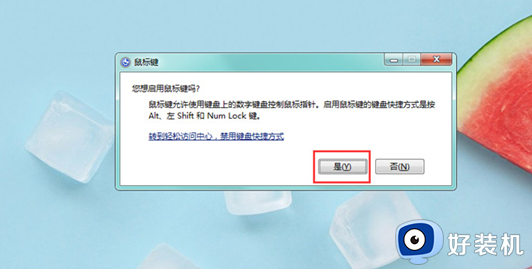
3.接着鼠标左键双击任务栏上的“鼠标键”;

4.在打开鼠标键窗口后,设置好适合自己的鼠标速度等选项,然后点击右下角的“应用”,就可以使用鼠标键;
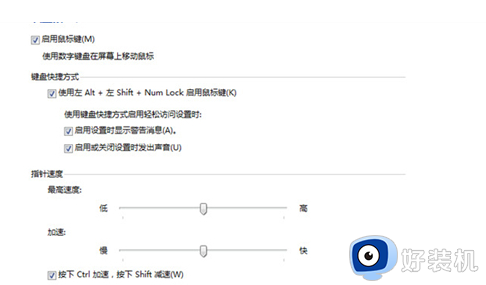
5.然后可以使用键盘上的“2、4、6、8键”来代替鼠标进行上下左右移动,“5键”代替鼠标的左键,“菜单键”代替鼠标右键。

以上给大家介绍的就是win10没有鼠标用键盘控制电脑的详细方法,大家有遇到一样情况的话可以学习上述方法步骤来进行设操作就可以了。
win10没有鼠标怎么用键盘控制电脑 win10用键盘代替鼠标控制电脑的方法相关教程
- win10 nvidia控制面板怎么添加到右键 win10鼠标右键没有nvidia控制面板如何添加
- win10如何解决鼠标焦点丢失的问题 win10解决鼠标焦点丢失的方法
- windows10右键没有nvidia控制面板选项怎么解决
- Win10鼠标右键没反应怎么回事 Win10鼠标右键没反应三种修复方法
- 如何在win10中打开软键盘 win10电脑软键盘怎么打开
- win10用不了ps2接口鼠标键盘怎么回事 ps2键盘插上没反应win10解决方法
- win10的软键盘怎么调出来 win10系统如何调出软键盘
- win10电脑开机鼠标键盘没反应 win10电脑开机鼠标键盘没反应的解决方法
- win10远程控制鼠标出现错位怎么回事 win10远程桌面鼠标错误如何解决
- win10鼠标焦点丢失如何解决 win10鼠标焦点丢失的解决方法
- win10拼音打字没有预选框怎么办 win10微软拼音打字没有选字框修复方法
- win10你的电脑不能投影到其他屏幕怎么回事 win10电脑提示你的电脑不能投影到其他屏幕如何处理
- win10任务栏没反应怎么办 win10任务栏无响应如何修复
- win10频繁断网重启才能连上怎么回事?win10老是断网需重启如何解决
- win10批量卸载字体的步骤 win10如何批量卸载字体
- win10配置在哪里看 win10配置怎么看
win10教程推荐
- 1 win10亮度调节失效怎么办 win10亮度调节没有反应处理方法
- 2 win10屏幕分辨率被锁定了怎么解除 win10电脑屏幕分辨率被锁定解决方法
- 3 win10怎么看电脑配置和型号 电脑windows10在哪里看配置
- 4 win10内存16g可用8g怎么办 win10内存16g显示只有8g可用完美解决方法
- 5 win10的ipv4怎么设置地址 win10如何设置ipv4地址
- 6 苹果电脑双系统win10启动不了怎么办 苹果双系统进不去win10系统处理方法
- 7 win10更换系统盘如何设置 win10电脑怎么更换系统盘
- 8 win10输入法没了语言栏也消失了怎么回事 win10输入法语言栏不见了如何解决
- 9 win10资源管理器卡死无响应怎么办 win10资源管理器未响应死机处理方法
- 10 win10没有自带游戏怎么办 win10系统自带游戏隐藏了的解决办法
